Satura rādītājs
Kļūdas paziņojums "Sistēmas fails nav piemērots MS-DOS un Microsoft Windows lietojumprogrammu darbināšanai", kas attiecas uz "autoexec.nt" vai "config.nt" failu(-iem), var parādīties Windows 32 bitu datorā (Windows 10, 8, 7, Vista vai XP), kad mēģināt palaist vai instalēt 16 bitu MS-DOS lietojumprogrammu (Windows 64 bitu operētājsistēmas neatbalsta 16 bitu lietojumprogrammas).)

Šajā pamācībā ir sniegti norādījumi, kā novērst šādas(-as) kļūdas, kad mēģināt palaist vai instalēt programmu operētājsistēmā Windows:
" 16 bitu MS-DOS apakšsistēma
C:\Windows\system32\cmd.exe
config.nt. Sistēmas fails nav piemērots MS-DOS un Microsoft Windows lietojumprogrammu darbināšanai. Izvēlieties "Aizvērt", lai programmu pārtrauktu. "
" 16 bitu MS-DOS apakšsistēma
ceļš līdz programmai, kuru mēģināt palaist vai instalēt.
C:\Windows\System32\config.nt Sistēmas fails nav piemērots MS-DOS un Microsoft Windows lietojumprogrammu darbināšanai. Izvēlieties "Aizvērt", lai pārtrauktu lietojumprogrammu. ."
" 16 bitu MS-DOS apakšsistēma
ceļš līdz programmai, kuru mēģināt palaist vai instalēt.
config.nt Sistēmas fails nav piemērots MS-DOS un Microsoft Windows lietojumprogrammu darbināšanai. Izvēlieties "Aizvērt", lai pārtrauktu lietojumprogrammu. ."
" 16 bitu MS-DOS apakšsistēma
ceļš līdz programmai, kuru mēģināt palaist vai instalēt.
C:\Windows\System32\Autoexec.nt Sistēmas fails nav piemērots MS-DOS un Microsoft Windows lietojumprogrammu darbināšanai. Izvēlieties "Aizvērt", lai pārtrauktu lietojumprogrammu. ."
Kā labot: Sistēmas fails nav piemērots MS-DOS programmu darbināšanai.
Risinājums 1. Mainiet vides mainīgos.
Dažas MS-DOS programmas nedarbojas, ja "Vides mainīgo" īpašību lodziņā "Mainīgā vērtība" ir iestatīts garš faila nosaukuma ceļš. Tāpēc pirmais risinājums, lai atrisinātu problēmu "Sistēmas fails nav piemērots MS-DOS un Windows lietojumprogrammu darbināšanai", ir norādīt īsāku faila nosaukuma ceļu pagaidu failiem. Lai to izdarītu:
1. Vienlaikus nospiediet Windows  + R taustiņus, lai atvērtu Palaist ' komandu lodziņš.
+ R taustiņus, lai atvērtu Palaist ' komandu lodziņš.
2 . Palaist komandu lodziņā ievadiet: systempropertiesadvanced nospiediet Ievadiet.
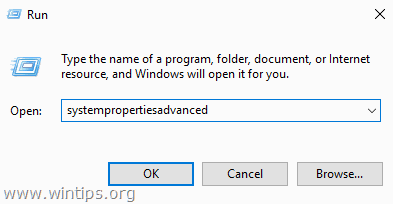
3. Cilnē Paplašinātie atveriet Vides mainīgie .
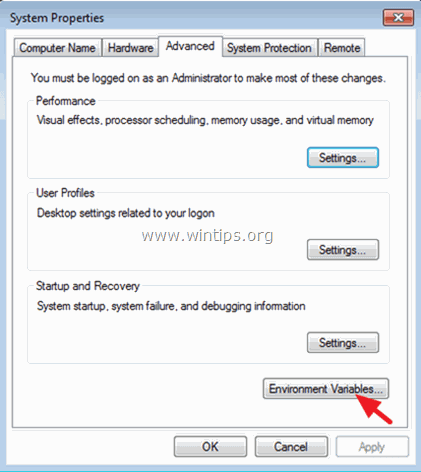
4. Izvēlieties TEMP mainīgo un noklikšķiniet uz Rediģēt .
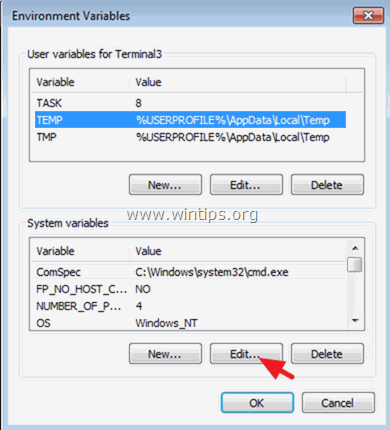
5. Mainīgās vērtības ceļu mainiet uz C:\Windows\Temp un noklikšķiniet uz OK .
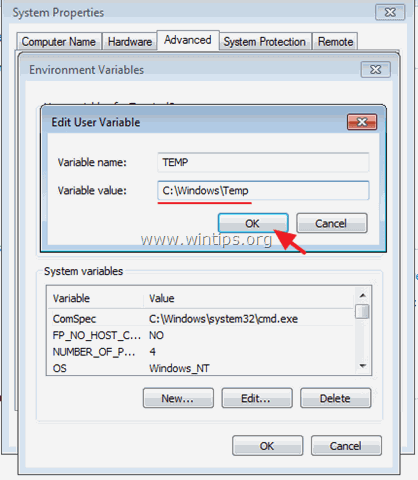
6. Pēc tam atlasiet TMP vērtību un noklikšķiniet uz Rediģēt.
7. Iestatiet - arī - Mainīgās vērtības ceļu uz C:\Windows\Temp
8. Noklikšķiniet uz LABI divreiz, lai aizvērtu visus logus.

9. Mēģiniet atkārtoti instalēt vai palaist programmu, kas izraisa problēmu "Sistēmas fails nav piemērots".
Risinājums 2. Atjaunojiet vai atkārtoti izveidojiet vajadzīgos failus.
Problēma "Sistēmas fails nav piemērots MS-DOS lietojumprogrammu darbināšanai" var rasties, ja mapē %systemroot%\System32 trūkst, ir bojāts vai neatrodas kāds no šādiem failiem:
- Autoexec.nt Command.com Config.nt
Windows 7 vai Vista: varat mēģināt kopēt "Autoexec.nt" un "Config.nt" no cita darba datora (ar to pašu Windows Edition) vai atkārtoti izveidot "config.nt" un "autoexec.nt" failus, izmantojot programmu Notepad.
A. Lai izveidotu config.nt failu.
1. Atveriet blociņu Notepad un nokopējiet un ielīmējiet tālāk minēto tekstu:
dos=high, umb
device=%%SYSTEMROOT%\system32\himem.sys
faili=40
2. Dodieties uz Faili > Saglabāt kā
3. In Faila nosaukums lodziņā ierakstiet config.nt
4. Mainīt . Saglabāt kā veidu to Visi faili un Saglabāt failu C:\Windows\System32 katalogs.

5. Restartējiet datoru.
B. Lai izveidotu autoexec.nt failu:
1. Atveriet blociņu Notepad un nokopējiet un ielīmējiet tālāk minēto tekstu:
@echo off
lh %SYSTEMROOT%\system32\mscdexnt.exe
lh %SYSTEMROOT%\system32\redir
lh %SYSTEMROOT%\system32\dosx
IESTATĪT BLASTER=A220 I5 D1 P330 T3
2. Dodieties uz Faili > Saglabāt kā
3. In Faila nosaukums lodziņā ierakstiet autoexec.nt
4. Mainīt . Saglabāt kā veidu to Visi faili un Saglabāt failu C:\Windows\System32 katalogs.
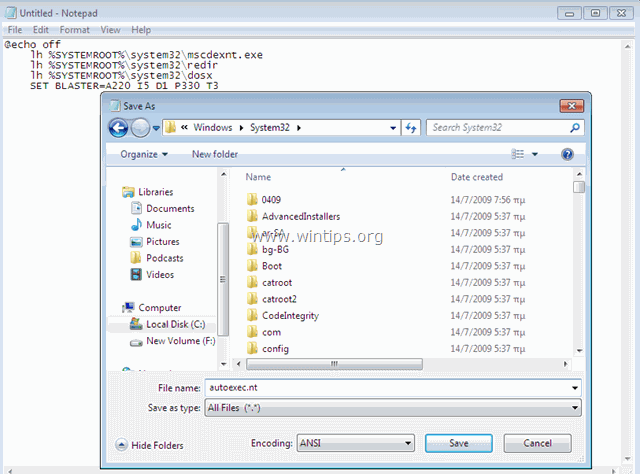
5. Restartējiet datoru.
Jūs esat gatavs!
Ļaujiet man zināt, vai šī rokasgrāmata jums ir palīdzējusi, atstājot komentāru par savu pieredzi. Lūdzu, patīk un dalieties ar šo rokasgrāmatu, lai palīdzētu citiem.

Endijs Deiviss
Sistēmas administratora emuārs par Windows





